워드프레스 아바다(Avada)는 현재 70만 개 이상 판매된 베스트셀링 테마입니다. 아바다 테마는 Themeforest에서는 가장 많은 판매량을 자랑하고 있으며, 76만 명의 고객을 확보하고 있는 Elegant Themes의 Divi 테마와 경쟁하고 있습니다. 아바다 테마에는 2021년 6월 현재 83개의 데모가 포함되어 있으며, 지속적으로 데모가 추가되고 있습니다. 마음에 드는 데모를 설치하여 활용하면 시간을 단축할 수 있습니다.
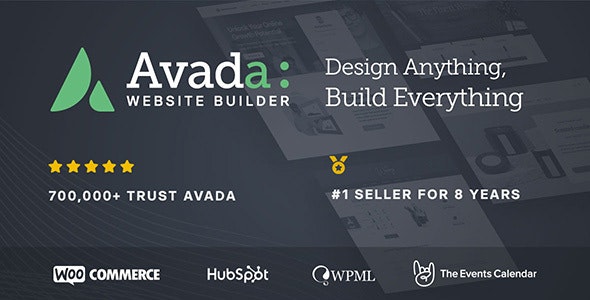
이 글에서는 Avada 데모 설치 방법과 기존 데모를 제거하는 방법에 대해 살펴보겠습니다.
[ 이 글은 2018년도에 작성되었지만 최신 버전에 맞게 글을 업데이트하여 재발행되었습니다. ]
아바다 테마 데모 설치
아바다에서 데모를 설치하기 위해서는 아바다 테마를 등록해야 합니다. 아바다 테마 라이선스는 Private Token을 이용하던 방법에서 Purchase Code를 넣는 방법으로 바뀌어서 과거보다 쉽게 라이선스 등록이 가능합니다. 다른 사이트에서 라이선스를 등록한 경우 해당 사이트에서 라이선스 등록을 해제한 후에 새 사이트에 등록이 가능합니다.
워드프레스 유료 테마 라이선스를 다른 사이트에 적용하는 방법 (아바다, 엔폴드 등)
워드프레스에는 다양한 무료 및 유료 테마가 있고, 유료 테마의 경우 테마에 따라 라이선스 방식이 다릅니다. 아바다, 엔폴드, 뉴스페이퍼, 주피터 등 Themeforest 테마는 1라이선스 1사이트가 원칙
avada.tistory.com
라이선스 등록하였다면 (아바다 버전 7 이상에서는) Avada > Websites에서 데모를 설치/제거할 수 있습니다. 구 버전에서는 Avada > Demos 메뉴에서 데모를 선택하여 설치할 수 있습니다.
Websites 페이지에 설치 가능한 데모가 표시됩니다. 각 데모 썸네일 위로 마우스를 올리면 가져오기(Import) 아이콘과 미리보기(Preview) 아이콘이 표시됩니다.
미리보기 아이콘을 클릭하면 해당 데모를 볼 수 있는 사이트로 이동합니다. 직접 확인한 후에 마음에 들면 가져오기를 클릭합니다.
제일 첫 번째에 있는 데모를 선택하면 표준 아바다 데모를 설치합니다. 모든 슬라이더, 페이지, 포트폴리오, 블로그 레이아웃 등을 확인하려는 경우에 유용합니다.
우커머스용 데모인 Avada Modern Shop (아바다 모던 상점) 데모를 설치해보겠습니다. Avada Modern Shop 데모의 썸네일 위에 마우스를 올리고 가져오기를 클릭하면 다음과 같은 화면이 표시됩니다.
콘텐츠를 가져오려면 필요한 플러그인 리스트가 표시됩니다. 설치되어 활성화되어 있으면 위와 같이 표시됩니다. 만약 설치가 되어 있거나 비활성 상태이면 해당 플러그인의 오른쪽에 표시된 설치 혹은 활성화하기 링크를 클릭하여 설치하거나 활성화할 수 있습니다.
콘텐츠 가져오기에서는 해당 데모 내의 모든 콘텐츠(글, 페이지, 포트폴리오, 이미지, 슬라이더, 테마 옵션, 위젯)를 가져오려면 "모두"를 체크합니다. 특정 항목만 가져오는 것도 가능합니다. 예를 들어, 다른 테마를 설치하여 이미 운영하고 있는 사이트의 경우 테모 옵션과 위젯만을 가져오도록 선택할 수도 있습니다.
※ 데모 가져오기 작업을 진행하기 전에 백업을 해두시기 바랍니다.
맨 아래 "가져오기(Import)"를 클릭하면 가져오기 절차가 시작됩니다.
가져오기를 클릭하면 다음과 같은 경고가 표시될 수 있습니다.
이 옵션을 클릭하면 현재의 테마 옵션과 위젯을 교체하게 된다고 안내하고 있습니다. 그리고 데모를 설치하기 위해 필요한 요구 사항이 표시되어 있습니다.
- 메모리 크기 128MB, Max Execution Time 180초 이상
- 슬라이더, 포트폴리오, FAQ를 임포트하기 위해서는 Avada Core (이전 명칭 Fusion Core)를 활성화해야 합니다.
- 상점 데이터를 가져오기 위해서는 우커머스 (WooCommerce)가 활성화되어야 합니다.
- 컨택트 폼을 가져오려면 Contact Form 7 플러그인을 활성화해야 합니다.
- 페이지 콘텐츠를 의도한 대로 표시하려면 Avada Builder (이전 명칭 Fusion Builder (퓨전 빌더))를 활성화해야 합니다.
이 내용은 데모에 따라 조금씩 다릅니다. 내용을 확인한 후 "OK"를 클릭합니다. 그러면 데모 콘텐츠를 가져오는 작업이 진행됩니다.
완료되면 다음 그림과 같이 표시됩니다.
완료(Done)를 클릭하고 사이트를 확인해보면 데모와 동일하게 사이트가 표시될 것입니다.
※웹호스팅 서버의 사양이 요구 사항에 부합하지 않거나 서버 공간이 부족한 경우 또는 기타의 이유로 데모 설치가 실패할 수 있습니다.
아바다 테마 데모 제거하기
다른 데모를 설치하려는 경우 먼저 기존 데모를 제거해야 합니다. 예전에는 WP Reset 같은 플러그인을 사용하여 먼저 사이트를 초기화하도록 안내했습니다("워드프레스 삭제하지 않고 초기화(리셋)하기" 참고). 하지만 이 플러그인을 사용하여 사이트를 초기화하면 모든 콘텐츠가 삭제되므로 주의가 필요합니다.
그리고 WP Reset 플러그인을 사용하여 아바다 데모를 삭제하면 아바다 등록 정보도 함께 초기화되어 다시 아바다 테마를 등록해야 하는 번거로움이 있습니다.
아바다에서는 사이트를 초기화하지 않고 데모 설치 페이지에서 매우 쉽게 기존 데모를 제거하는 옵션을 제공합니다. (매거진 테마인 Newspaper에서도 기존 데모 콘텐츠만을 제거하는 기능을 제공합니다. "워드프레스 뉴스페이퍼(Newspaper) 테마 데모 설치하기" 참고)
아바다에서 현재 데모 콘텐츠를 제거하러면 Avada > Websites 페이지로 이동하여 현재 설치된 데모의 썸네일 위에 마우스를 올립니다.
그러면 그림과 같이 "가져오기(Import)" 대신 "수정(Modify)" 아이콘이 표시됩니다. "수정"을 클릭합니다.
콘텐츠 제거(Remove Content) 아래의 "삭제(Remove)"를 클릭합니다.
현재 UI는 영어로 나오지만 Loco Translate와 같은 플러그인을 사용하여 번역할 수 있습니다.
경고가 표시됩니다. 아바다 테마 언어 파일을 번역하지 않았다면 영어로 표시됩니다.
Removing demo content will remove ALL previously imported demo content from this demo and restore your site to the previous state it was in before this demo content was imported. (데모 콘텐츠 제거를 실행하면 데모에서 이전에 가져온 모든 콘텐츠가 제거되고 사이트를 이 데모 콘텐츠를 가져오기 전의 이전 상태로 복원합니다.
원하는 경우 Cancel(취소)을 클릭하고 사이트를 백업한 후에 다시 이 과정을 진행할 수도 있습니다. OK(확인)를 누르면 데모 컨텐츠가 제거됩니다.
※ 아바다 테마의 언어 파일을 번역하여 판매하는 곳이 있습니다. 원하는 경우 한글 언어 파일을 구입할 수 있습니다. 일부 번역된 언어 파일을 "아바다 테마의 테마옵션 UI를 한글로 번역하기"에서 다운로드할 수 있습니다.
이제 다른 데모를 설치할 수 있습니다.
두 개 이상의 데모를 동시에 설치할 수 있는가?
가령 데모 A에 내가 원하는 페이지가 있지만 포트폴리오가 마음에 들지 않을 수 있습니다. 대신 데모 B에 마음에 드는 포트폴리오가 있는 경우 두 개의 데모를 동시에 설치하여 페이지는 데모 A에서 제공하는 것을 사용하고 포트폴리오는 다른 데모에서 제공하는 것을 사용하고 싶을 수 있습니다.
하지만 데모를 동시에 2개 이상을 설치하면 설정이 꼬이게 되어 사이트가 원하는 대로 표시되지 않을 수 있습니다. 그러므로 데모는 항상 하나만 설치하고, 다른 데모를 설치하고 싶은 경우에는 기존 데모를 삭제한 후에 설치하도록 합니다.
데모를 여러 개 설치하고 싶은 경우 사이트를 별도로 하나 만들어서 데모를 올린 다음, 해당 페이지나 포트폴리오 등이 어떤 식으로 만들어졌는지를 분석하여 동일하게 만드는 방법이 있습니다. 워드프레스 테스트 사이트 만들기를 참고해보세요. (아바다의 경우 1사이트용으로만 사용이 가능하므로 사이트 주소가 달라지면 다시 등록해야 할 수도 있습니다.)
참고:











